Du benötigst für dieses Tutorial :
Ein Grafikprogramm .
Ich habe das Tut mit PSP XI geschrieben .
Das PTU Scrapkit "Pink Holiday" von Pimp´d Designz
Du kannst das Kit hier kaufen .
Eine Tube deiner Wahl und eine Close-Up Tube
Meine sind von Keith Garvey und du darfst sie nur mit einer Lizenz benutzen !
Käuflich erwerben kannst du die Tuben hier
Font : Cry Kitty
Grafikfilter : Eye Candy 4000/Gradient Glow , Xero/Porcelain
Erstelle ein neues Bild in der Größe 600x600 , weiß.
Öffne frame-02 , bearbeiten - kopieren und als neue Ebene in dein Bild einfügen .
um 80% verleinern .
schiebe den Rahmen ein wenig nach unten .
Zauberstab - klicke mit dem Zauberstab in das weiße Innere des Rahmens .
Auswahl - ändern - vergrößern um 5 pixel .
Öffne einen paper deiner Wahl , bearbeiten - kopieren und als neue Ebene in dein Bild einfügen .
Auswahl umkehren - Entf.Taste drücken .
Auswahl bestehen lassen !
Öffne deine Tube ( ich habe eine close up Tube verwendet ) bearbeiten - kopieren und als neue Ebene in dein Bild einfügen .
Entf.Taste drücken .
Auswahl aufheben .
Ordne die paper und Tubeebene unter der Rahmenebene an .
Aktiviere die Tubeebene .
Effekte : Xero/Porcelain mit dieser Einstellung
stelle in der Ebenenpalette den Mischmodus auf "Hellere Farbe"
Gib dem Rahmen einen Schatten mit den Werten :
1 , 1 , 80 , 2
nochmal
- 1 , - 1 , 80 , 2
Öffne stitching , bearbeiten - kopieren und als neue Ebene in dein Bild einfügen .
duplizieren - vertikal spiegeln .
Öffne pink-tree , bearbeiten - kopieren und als neue Ebene in dein Bild einfügen .
um 65% verkleinern - scharfzeichnen .
Schatten : 1 , 1 , 60 , 2
Öffne deine Tube , bearbeiten - kopieren und als neue Ebene in dein Bild einfügen .
Schatten : 1 , 1 , 80 , 2
Öffne star , bearbeiten - kopieren und als neue Ebene in dein Bild einfügen .
um 20% verkleinern- scharfzeichnen .
Schatten : 1 , 1 , 60 , 2
Öffne ribbon - 01 , bearbeiten - kopieren und als neue Ebene in dein Bild einfügen .
um 35% verkleinern - scharfzeichnen .
Schatten : 1 , 1 , 60 , 2
Öffne bulb-string , bearbeiten - kopieren und als neue Ebene in dein Bild einfügen .
Schatten : 1 , 1 , 60 , 2
anordnen wie es dir am besten gefällt .
überstehendes mit Löschwerkzeug weg radieren .
Öffne bow - 01 , bearbeiten - kopieren und als neue Ebene in dein Bild einfügenn .
um 40% verkleinern - scharfzeichnen .
Schatten : 1 , 1 , 80 , 2
Öffne gift - 02 , bearbeiten - kopieren und als neue Ebene in dein Bild einfügen .
um 50% verkleinern - scharfzeichen .
Schatten : 1 , 1 , 80 , 2
Öffne holiday-magic , bearbeiten - kopieren und als neue Ebene in dein Bild einfügen .
duplizieren , spiegeln und anordnen wie es dir gefällt .
Öffne chain , bearbeiten - kopieren und als neue Ebene in dein Bild einfügen .
um 40% verkleinern - horizontal spiegeln - scharfzeichnen .
Schatten : 1 , 1 , 80 , 2
Öffne glitter , bearbeiten - kopieren und als neue Ebene in dein Bild einfügen .
Schatten : 1 , 1 , 100 , 15 Schattenfarbe : ein rosa aus dem Kit .
duplizieren , spiegeln und anordnen wie es dir am besten gefällt .
Öffne beary - beads , bearbeiten - kopieren und als neue Ebene in dein Bild einfügen .
Schatten : 1 , 1 , 80 , 2
duplizieren , spiegeln und anordnen wie es dir am besten gefällt .
Textwerkzeug - Font : Cry Kitty ; Größe 30 ; Strichstärke 1
Vordergrundfarbe : #693746 Hintergrundfarbe : #C8758F
schreibe deinen Text ( ich habe "Pink Holiday" geschrieben )
Effekte - Xero/Porcelain mit folgender Einstellung
Schatten : 1 , 1 , 80 , 2
Wenn du mit deiner Arbeit zufrieden bist , kannst du jetzt Copyrightinformationen und deinen Namen auf dein Taggie setzen .
Ebenen einbinden
Ebenen einbinden
verkleinern
speichern
fertig :)
Ich hoffe ich hab das Tut verständlich geschrieben und du hattest Spaß!
Dieses Tutorial habe ich mir selber ausgedacht ,
und eventuelle Ähnlichkeiten mit anderen Tutorials sind rein zufällig !


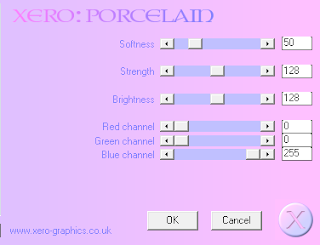


Keine Kommentare:
Kommentar veröffentlichen